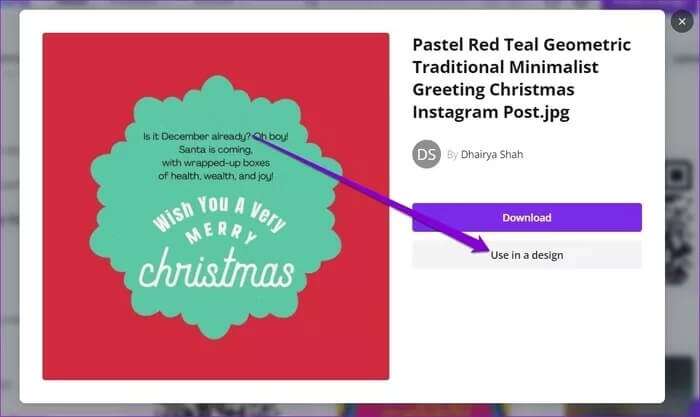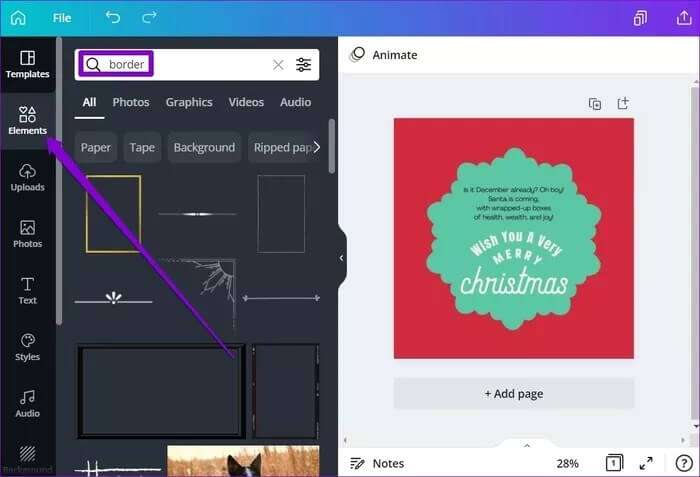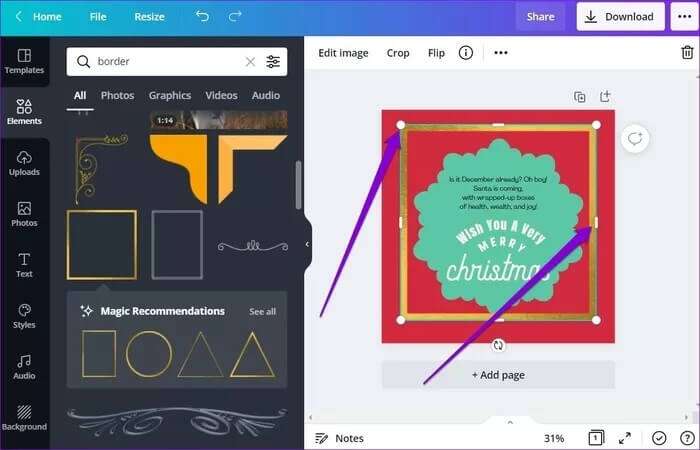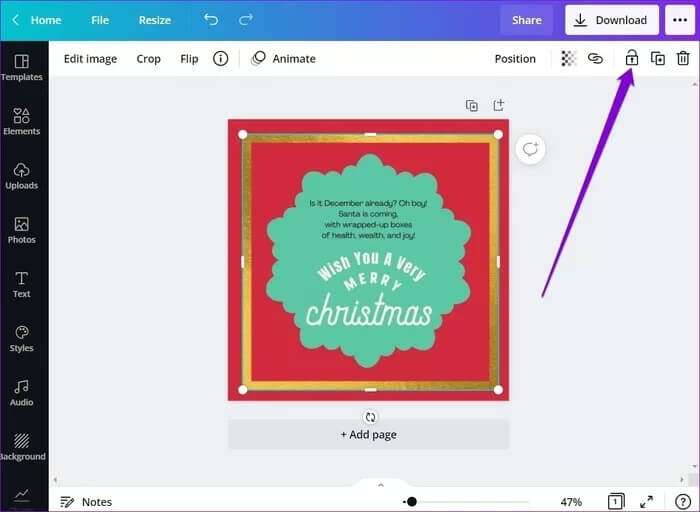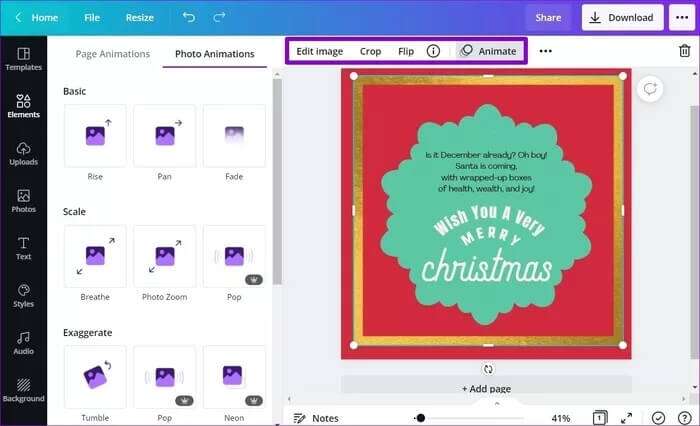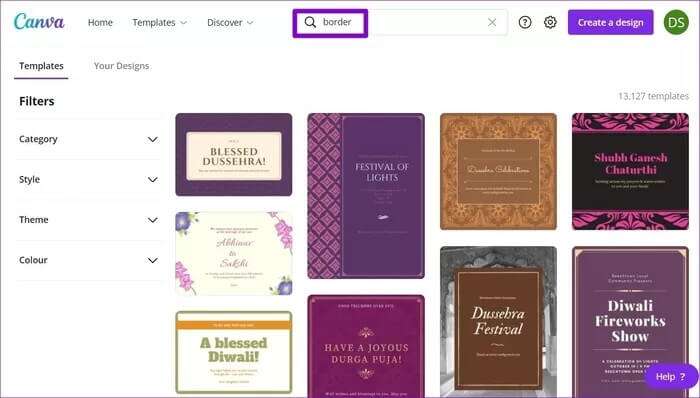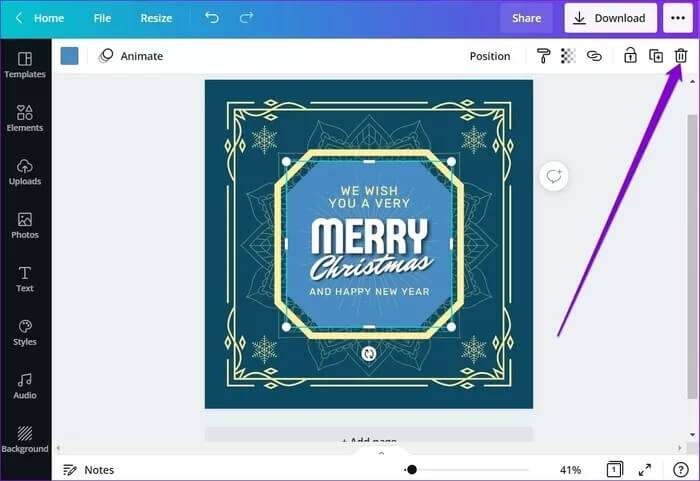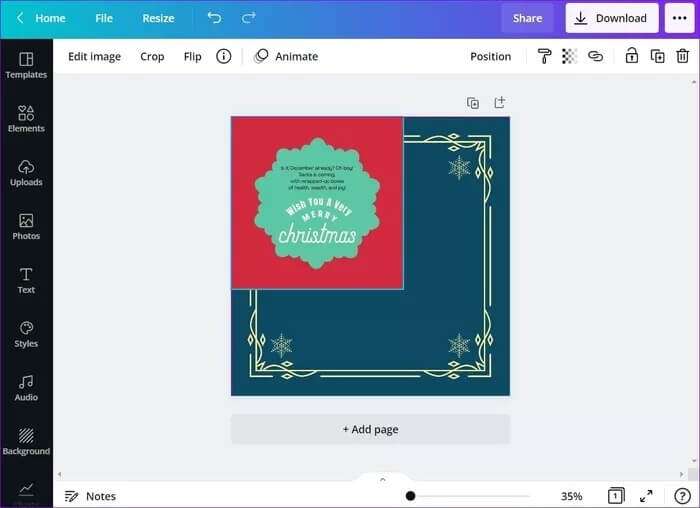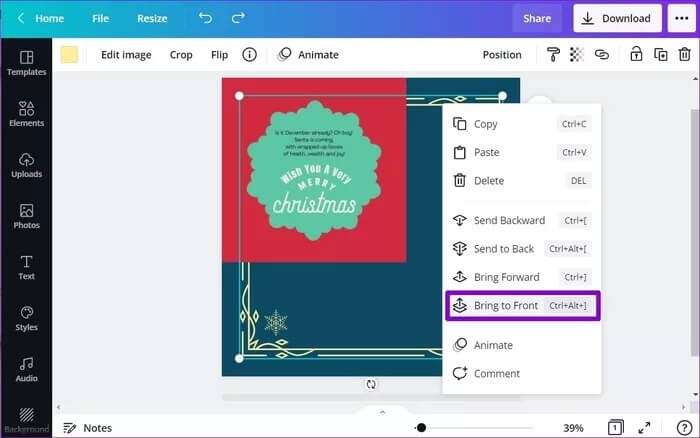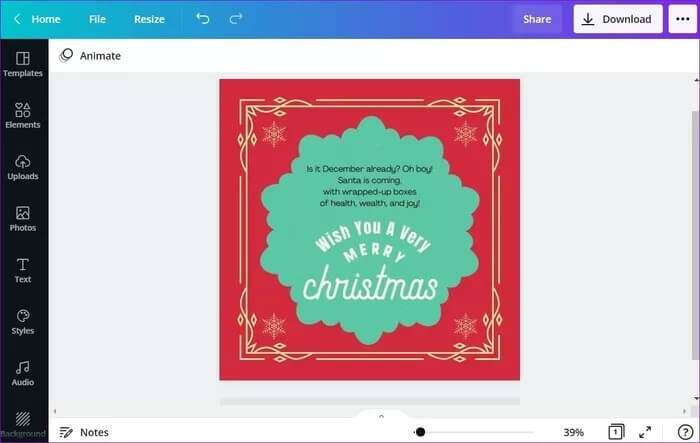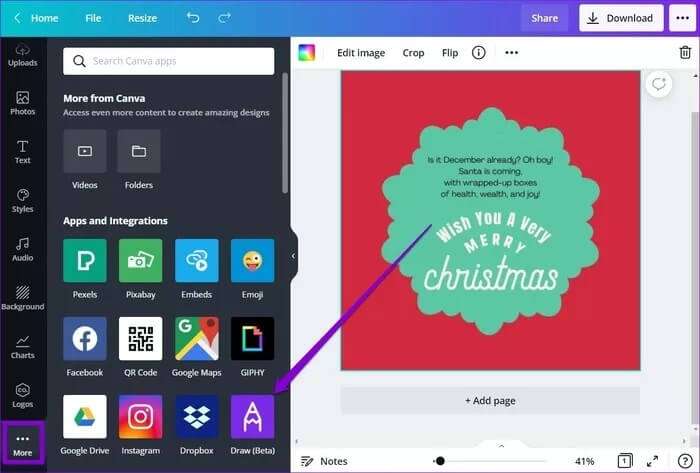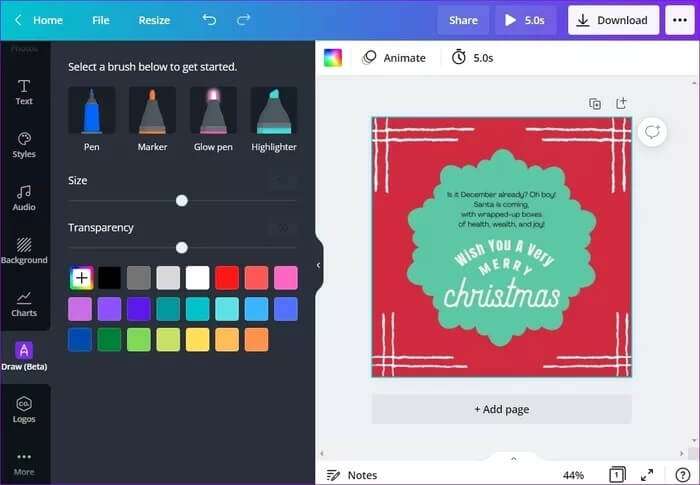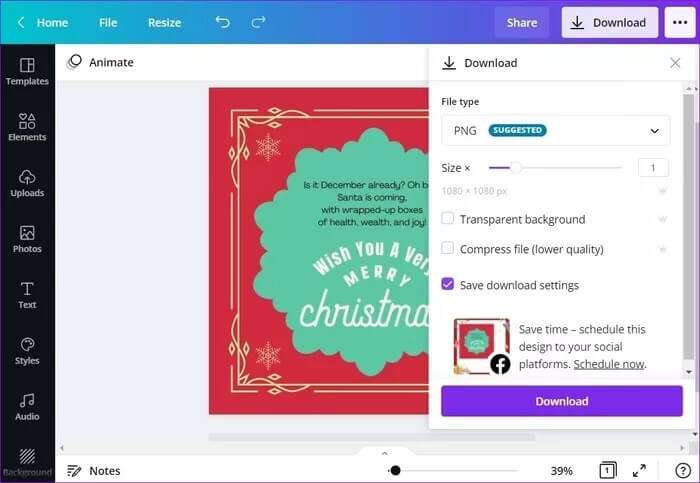Les 3 meilleures façons d'ajouter des bordures à des photos et des vidéos avec Canva
L'ajout de bordures à vos photos ou vidéos leur donne un aspect supplémentaire et les aide à se démarquer. Alors qu'il y a beaucoup de Outils d'édition comme PicsArt و Peinture 3D Ce qui peut vous aider à ajouter des bordures à vos photos Canva gagne du terrain en tant que package d'édition complet. Voici des façons d'ajouter des bordures à vos photos et vidéos avec Canva.
Canva est une destination en ligne populaire pour créer des graphiques et des choses plus simples comme Créer des logos et des filigranes. Le service propose également une vaste bibliothèque d'éléments, de modèles et un outil de dessin, que vous pouvez utiliser pour ajouter des bordures aux photos et aux vidéos. Nous parlerons de ces trois méthodes et plus encore dans cet article. Alors, sans plus tarder, commençons.
1. Utilisez des objets
Canva vous propose plusieurs éléments pour ajouter des bordures aux images. La bibliothèque Canva contient de nombreux éléments prêts à l'emploi qui peuvent être utilisés comme bordures. Voici comment.
Étape 1: Ouvert Canva dans un navigateur Web. Cliquez sur l'icône Le nuage à côté de la barre de recherche pour télécharger votre photo ou vidéo.
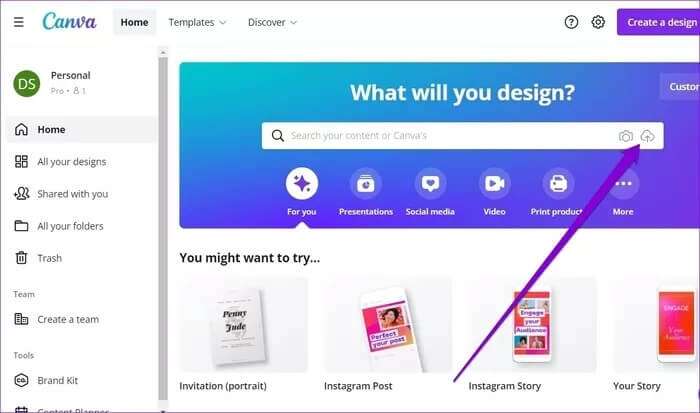
Étape 3: Cliquez sur l'onglet Accueil Objets trouvés sur votre gauche et tapez Bordures dans la zone de recherche en haut, puis appuyez sur Entrez. Faites défiler les différents modèles et cliquez sur celui que vous souhaitez ajouter.
Alternativement, vous pouvez également rechercher des lignes, des carrés, des rectangles, etc. pour afficher des résultats similaires.
Étape 4: Une fois ajouté, utilisez les bordures autour de l'élément pour le modifier.
Étape 5: Puis cliquez sur Code de verrouillage sur la barre d'outils pour le geler.
Vous pouvez utiliser la barre d'outils en haut pour retourner ou changer la couleur du trait. S'il s'agit d'une vidéo ou d'un GIF, vous pouvez également animer vos bordures pour les rendre plus intéressantes.
2. Utilisation de modèles
Un autre excellent moyen d'ajouter des bordures à votre photo ou vidéo consiste à modifier l'un des modèles dans Canva.
Étape 1: Ouvert Canva dans un navigateur. Sur le site, vous pouvez explorer plusieurs modèles manuellement ou utiliser le champ de recherche en haut pour rechercher un modèle spécifique.
Étape 2: Une fois que vous avez trouvé un modèle avec des bordures que vous souhaitez utiliser, cliquez dessus. Cela ouvrira le modèle dans une nouvelle fenêtre de projet.
Étape 3: Supprimez tous les éléments inutiles dont vous n'avez pas besoin en les sélectionnant et en cliquant sur l'icône de la corbeille en haut.
Étape 4: Ensuite, allez dans l'onglet Téléchargements sur votre gauche et utilisez le Télécharger des médias Pour ajouter votre photo ou vidéo.
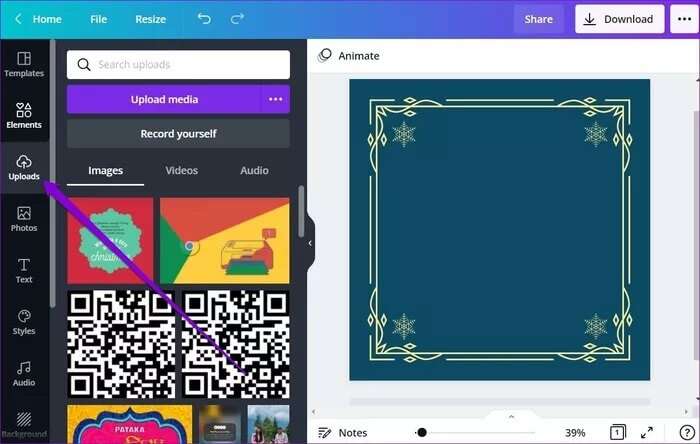
Étape 6: Clic droit Limite dans votre modèle et sélectionnez une option avancer de la liste résultante.
Étape 7: Enfin, sélectionnez votre image et redimensionnez-la en utilisant les bordures qui l'entourent.
Encore une fois, vous pouvez utiliser la barre d'outils en haut pourModifier votre photo et les frontières environnantes.
3. Outil de dessin
Canva a maintenant introduit un outil de dessin que vous pouvez utiliser pour dessiner des bordures autour d'une image ou d'une vidéo.
Étape 1: Ouvert Canva dans votre navigateur Internet. Ouvrez maintenant votre image ou vidéo dans la fenêtre de projet Canva.
Étape 2: Après cela, cliquez sur une option plus de la barre d'outils de gauche. Sous Applications et intégrations, sélectionnez Outil de dessin.
Étape 3: Vous pouvez utiliser un stylo, un marqueur ou un stylo lumineux pour dessiner une bordure autour de votre photo. Vous pouvez modifier la taille et la transparence du stylo à l'aide des curseurs correspondants situés en dessous.
Une fois que vous êtes satisfait de votre créativité, vous êtes prêt à télécharger votre fichier depuis Canva.
Télécharger le fichier
Après avoir ajouté une bordure à une photo ou une vidéo, cliquez sur le bouton de téléchargement dans le coin supérieur droit. Utilisez le menu déroulant sous Type de fichier pour choisir parmi les formats disponibles. Enfin, cliquez sur le bouton Télécharger pour obtenir votre fichier.
En plus du téléchargement, vous pouvez également Partagez votre photo ou vidéo directement De Canva à vos comptes Facebook, Instagram et Google Drive.
Ajoutez des bordures pour un look unique
Qu'il s'agisse de vos photos ou de vos vidéos, Canva ressemble définitivement à un package complet pour tous vos besoins d'édition. Il dispose également d'un large éventail de fonctionnalités que vous pouvez utiliser pour créer des publications et des présentations attrayantes sur Instagram et plus. Qu'attendez-vous ? Partagez cet article pour que d'autres personnes sachent comment ajouter des bordures aux photos et aux vidéos avec Canva.